首页 / 教程
Win11自带的虚拟机怎么用 Win11自带的虚拟机使用教程分享
2022-11-03 06:49:00
Win11自带虚拟机怎么使用?我们在Win11系统上使用安卓模拟器是需要打开虚拟机的,Win11系统是自带虚拟机的,不过很多用户不知道应该怎么打开win11的自带虚拟机,其实我们只需要在win11更多功能中就可以打开了。一起来看看操作方法吧!
Win11 22526官方原版镜像 V2022.01 [电脑系统]
Win11 22526官方原版镜像 V2022 01是微软最新发布的Win11预览版,此次更新增加了对宽带语音的支持和尝试索引更多文件位置,这里小编为大家带来带来最新版本镜像下载,喜欢的快来下载吧!
Win11自带虚拟机使用方法
一、专业版Win11
1、首先通过开始菜单,进入“设置”。
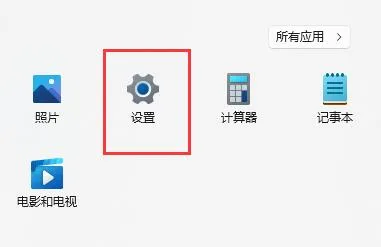
2、在设置中点击左边的“应用”选项。
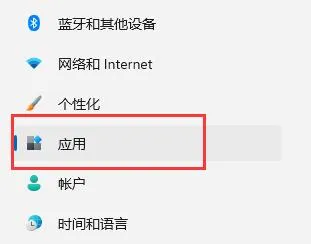
3、然后在其中打开“可选功能”。
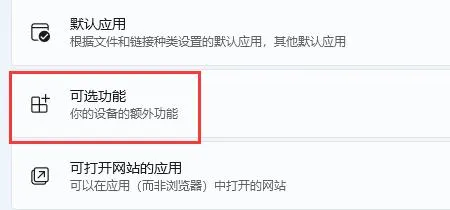
4、在最下方相关设置中打开“更多Windows功能”。
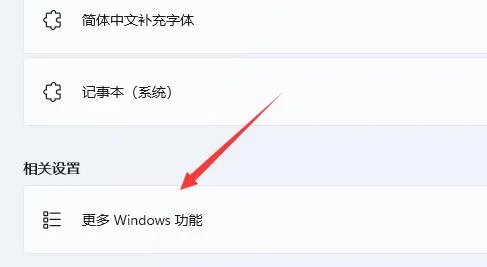
5、在其中勾选开启“Hyper-V”并点击确定保存即可。
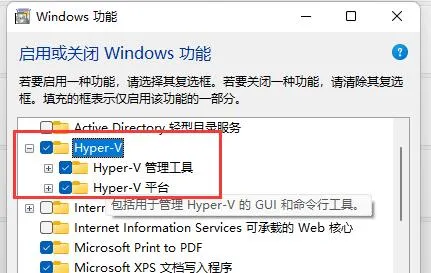
二、家庭版Win11
1、右键桌面空白处,选择新建一个“文本文档”。

2、在其中输入以下命令。
pushd “%~dp0”
dir /b %SystemRoot%\servicing\Packages\*Hyper-V*.mum 》hyper-v.txt
for /f %%i in (‘findstr /i 。 hyper-v.txt 2^》nul’) do dism /online /norestart /add-package:“%SystemRoot%\servicing\Packages\%%i”
del hyper-v.txt
Dism /online /enable-feature /featurename:Microsoft-Hyper-V-All /LimitAccess /ALL
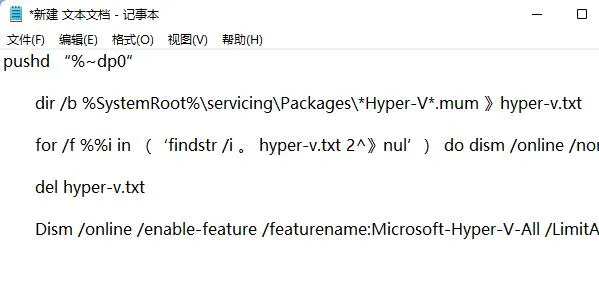
3、然后将该文本文档重命名为“Hyper-V.cmd”。
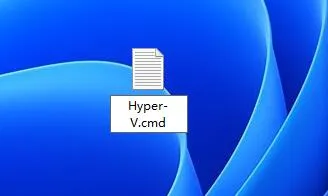
4、修改完成后双击允许该程序就可以了。
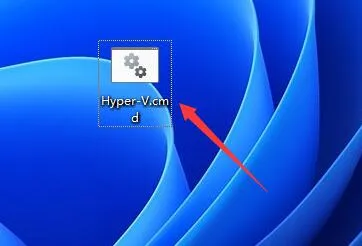
最新内容
| 手机 |
相关内容

电脑网页打开页面不全怎么办(电脑
电脑网页打开页面不全怎么办(电脑网页打开后显示不全),对话框,网页,显示不全,浏览器,点击,分辨率,显示,调整,1. 电脑网页打开后显示不全网
Win10系统摄像头在哪打开?Win10系统
Win10系统摄像头在哪打开?Win10系统摄像头打开方法,摄像头,系统,方法,选择,点击,更新,功能,驱动程序,Win10系统自带了许多功能,这些功能都是
尼康d7000使用教程(尼康d7000使用
尼康d7000使用教程(尼康d7000使用教程pdf),模式,使用教程,设置,选择,点击,菜单,转盘,参数,尼康d7000使用教程1、相机顶部右前方的开关就是
电脑自带快捷键命令(电脑的所有快
电脑自带快捷键命令(电脑的所有快捷键命令),快捷键,窗口,选项,显示,命令,对话框,菜单,控制,1. 电脑的所有快捷键命令任务管理器的快捷键有
kis金蝶专业版操作手册(金蝶kis专
kis金蝶专业版操作手册(金蝶kis专业版详细使用教程),修改,选择,单击,金蝶,输入,业务,点击,设置,1.如何使用金蝶KIS专业版功能介绍 老板报表
报考驾校要多少钱(报名驾校费用分
报考驾校要多少钱(报名驾校费用分享),费用,驾校,驾驶,缩短,收取,项目,体检费,常识,3000元到5000元左右。费用:科目一理论培训300元,模拟器270
et是什么文件格式?et文件怎么打开?
et是什么文件格式?et文件怎么打开?,文件,怎么打开,文件格式,方法,后缀名,格式,安装,修改,在使用计算机的过程中,我们经常会遇到一些我们不认识
打开剪贴板的快捷键(哪些快捷键会
打开剪贴板的快捷键(哪些快捷键会用到剪贴板),剪贴板,快捷键,文件,剪贴,粘贴,操作,复制,剪贴板查看器,1. 哪些快捷键会用到剪贴板在Windows












